-Метки
-Рубрики
- бизнес и заработок онлайн (869)
- Инструменты заработка (457)
- Дистанционное обучение (140)
- Бизнес онлайн (119)
- Психология победителя (59)
- Биржи для блоггеров (19)
- Платежные системы (10)
- Файлообменники (7)
- Бродилка за деньгами (заработок в сети) (2)
- Позитив (594)
- Видео (169)
- Анекдоты (126)
- Для души (110)
- Музыка mp3 (30)
- Анимашки-поздравляшки (29)
- Бонусы (26)
- Картинки и фото (22)
- Конкурсы (8)
- группа "Gregorian" (6)
- группа "Мираж" (5)
- У Сильвестра Петровича (1)
- Горячие новости интернета (289)
- Наша жизнь (48)
- Социальная среда (19)
- Передовые технологии (16)
- SOS!!! (13)
- Криминал (6)
- Photoshop/Фотошоп (263)
- Уроки (136)
- Кисти для Фотошоп (30)
- Теория (13)
- Конкурсы! Акции! (7)
- Стили для фотошопа (5)
- Исходники, png, шаблоны (4)
- Бродилка по Фотошопу (2)
- Программа CS5 + Установка (1)
- Важно знать! (блог и сайт) (202)
- Раскрутка (65)
- Все о WordPress (52)
- Сделай сам (44)
- Правила, коды, подсказки (25)
- Все о Joomla! (10)
- Уроки флэш анимации (1)
- Бродилка для веб-мастера (1)
- Полезное в сети (182)
- Здоровье (178)
- Ликбез для пользователей ПК (115)
- Работа в интернете (54)
- Компьютерные вирусы, разводы, обман (41)
- Работа на ПК (15)
- Системный блок (3)
- Операционная система (2)
- Палочка-выручалочка (102)
- Тайны ЛиРу (91)
- Игротека (88)
- Флэш-игры/Flash game (65)
- Игры онлайн (6)
- Карты, деньги, два ствола (3)
- Софт (79)
- Мультимедиа (18)
- Быстродействие, профилактика (14)
- Копирование данных (9)
- Графика (5)
- Безопасность (5)
- Восстановление данных (3)
- Моя история. (73)
- Фишки для блоггера (37)
- Блоггер (31)
- Десктоп (21)
- Обои по фильмам (9)
- Обои по играм (5)
- Обои с природой (3)
- Звезды шоу-бизнеса (1)
- Скачать обои из интернета (1)
- Софт для работы с обоями (1)
- Интим (18)
- Кино онлайн (17)
- Строительство и ремонт (16)
- Спорт (15)
- Демотиваторы (11)
- Путешествия (9)
- Google (8)
- Занимательные флэшки (7)
- Рисовалки онлайн (5)
- Рецепты (вкусно и полезно) (6)
- АвтоНовости (1)
- Бродилка по видео (1)
- Бродилка по бесплатному софту (1)
-Музыка
- Секрет успеха на работе.
- Слушали: 612 Комментарии: 16
- Михаил Шуфутинский
- Слушали: 1058 Комментарии: 8
-ТоррНАДО - торрент-трекер для блогов
-Я - фотограф
Веселые картинки
-Поиск по дневнику
-Подписка по e-mail
-Друзья
-Постоянные читатели
-Статистика
Делаем баннер. |
Рекламный баннер для сайта
В этом Фотошоп уроке будем создавать рекламный баннер на сайт.
Итак, представьте себе ситуацию. Вы профессиональный дизайнер, с фотошопом на "ты".
Звонит вам клиент и говорит: Мне нужно сделать баннер с рекламой iPod Nano на сайт с таким слоганом (например): "iPod Nano - cтильная штучка. Возьми себе такой!"
Вы говорите: Нет проблем! Завтра будет.
И начинаете работать:
1. Создаете новый документ 468×60 px разрешение 72.
2. Создайте новый слой и возьмите инструмент ![]() .
.
Установите цвета градиента.
![]()
3. Выберите радиальный градиент ![]() .
.
И проведите по документу с будущим баннером.


4. Теперь вам нужно найти картинку самого iPod Nano. Я нашла в интернете на этой страничке.
5. Скопируйте картинку и переместите ее в фотошоп.
6. Возьмите инструмент ![]() в режиме контуров, радиус скругления 14 px
в режиме контуров, радиус скругления 14 px
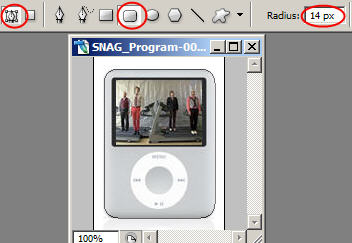
7. Щелчок правой кнопкой по контуру - выберите команду Make Selection (Образовать выделенную область). Затем выберите инструмент перемещение и перетащите iPod на свой документ.
8. Он конечно немного большой.
Уменьшите размеры с помощью Ctrl + T

9. Теперь выделим iPod от фона. Нарисуем за ним сияние или взрыв.
Для этого создайте новый документ 400x400 px с черным фоном. Создайте новый слой.
Самый простой способ создать сияние:
1) Нарисовать обычной маленькой твердой кистью что-то подобное:
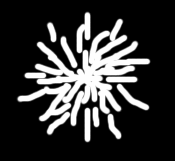
Затем несколько раз применить фильтр - Blur - Radial Blur (Размытие - Радиальное размытие) со значениями:
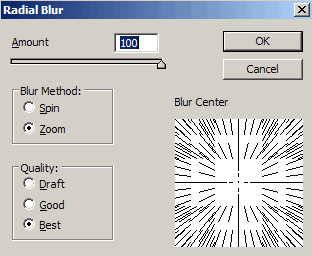
Нажимайте Ctrl + F, чтобы применять фильтр повторно.
Получится так:
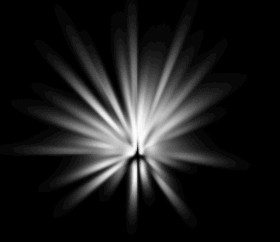
Теперь примените фильтр Sharpen - Unsharp Mask (Резкость - нерезкая маска) с настройками:
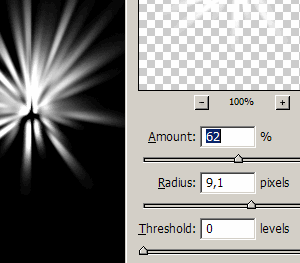
Если вам кажется сияние неровным или редким, то дублируйте слой и переверните его, чтобы образовалась ровная снежинка.
10. Вырежете кусочек с сиянием и разместите его на баннере под iPod.

11. Осталось только добавить текст.
Готово!

До встречи на www.photoshop-master.ru!
Данный урок подготовлен для Вас командой сайта http://www.photoshop-master.ru
| Рубрики: | Photoshop/Фотошоп |
Процитировано 2 раз
Понравилось: 1 пользователю
| Комментировать | « Пред. запись — К дневнику — След. запись » | Страницы: [1] [Новые] |












